传动轴扭转的切应力和扭转角ANSYS分析-已知功率和转速
2017-02-17 by:CAE仿真在线 来源:互联网
导读:只受扭转的构件,用梁单元BEAM188建模分析。梁单元的单元属性有单元类型、截面属性和材料属性,输入截面尺寸便可求出积惯性矩。后处理要会输出扭矩图和转角云图,扭转角的单位是rad。
一、问题描述
一传动轴,已知轴的直径d= 45 mm,转速n=300 r/min。主动轮输入功率PA= 36.7 kW;从动轮B、C、D输出的功率分别为PB= 14.7 kW、PC= PD= 11k W。轴的材料为45钢,剪切模量G= 80 GPa。许用切应力40MPa,许用扭转角2°/m。校核该轴的强度和刚度。
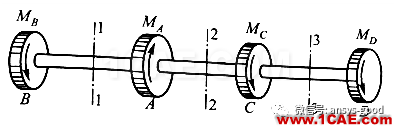
ANSYS中设置材料属性一般输入弹性模量和泊松比,计算前需将剪切模量G转换成弹性模量E,E = 2G(1+u)。设泊松比u = 0.3,弹性模量E = 208 GPa。单位制mm、N和MPa。各段轴的长度取0.2 m。
二、理论计算
参考教材:
北京科技大学, 东北大学. 工程力学材料力学(第4版) [M]. 北京: 高等教育出版社, 2011: 82-83.
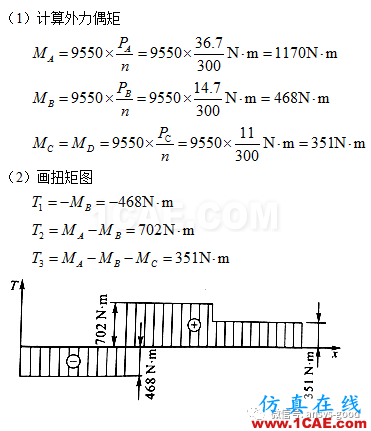
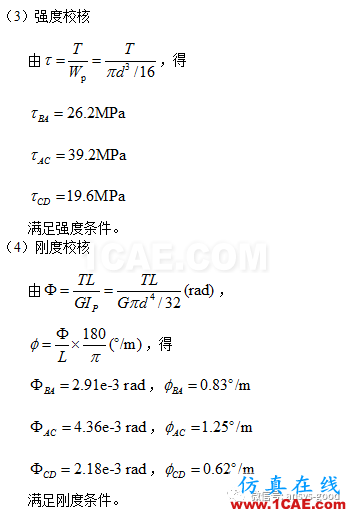
二、GUI步骤
1.进入ANSYS
程序→ ANSYS → ANSYSProduct Launcher → 改变working directory到指定文件夹→ 在job name输入:file → Run。
2.定义工作文件名及工作标题
(1)定义工作文件名:UtilityMenu > File > Change Jobname → Change Jobname → 输入文件名file→ OK。可不用输入,默认为file。
(2)定义工作标题:UtilityMenu > File > Change Title → Change Title → 输入Beam→ OK。可不用输入。
3.定义单元属性
(1)定义单元类型:MainMenu >Preprocessor >Element Type >Add/Edit/Delete→Add→在左列表框中选择Beam,在右列表框中选择2node 188→OK。
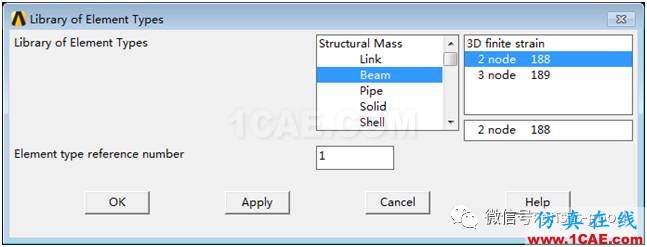
(2)定义截面:MainMenu >Preprocessor >Sections >Beam >Common Sections →ID:1,在Sub-Type下拉框选择实心圆形截面图形,R:22.5,N:24,T:8→ Meshview →Meshview →OK。ANSYS无单位,需自己统一,本次采用N、mm和MPa单位制。
图中Area是面积、Iyy和Izz是惯性矩、Torsion Constant是极惯性矩。

(3)设置材料属性:MainMenu > Preprocessor > Material Props > Material Models → Structural→ Linear → Elastic → Isotropic → EX:2.08E5,PRXY:0.3→ OK。208 GPa=2.08E5 MPa。
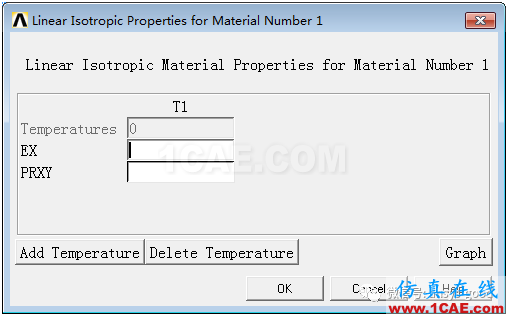
4.建立几何模型
(1)生成关键点:Main Menu >Preprocessor>Modeling >Create >Keypoints >In Active CS →依次输入关键点的编号和坐标:1 (0,0,0),2 (200,0,0),3 (400,0,0),4 (600,0,0) →OK。
(2)创建直线:MainMenu>Preprocessor>Modeling>Create>Lines>Lines>Straight Line→依次拾取1和2,2和3,3和4创建3条直线→OK。
(3)打开线编号:Utility Menu > PlotCtrls > Numbering→KP Keypoint numbers:ON,LINELine numbers:ON→ OK。
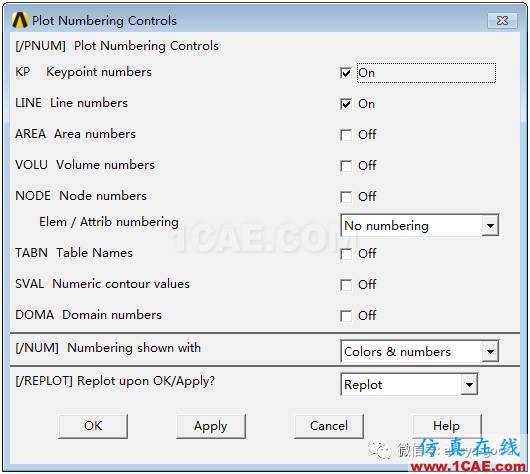
5.划分网格
(1)设置线的单元属性:MainMenu >Preprocessor >Meshing >Mesh Tool →在ElementAttributes下方选择LinesSet→ 拾取线1→OK→选择MAT:1,TYPE:1,SECT:1→OK。单元类型编号、截面编号和材料编号只有一种,可默认,不需要指定,此步骤可省略。
(2)设置单元尺寸:MainMenu >Preprocessor >Meshing >Mesh Tool →在SizeControls下方选择GlobalSet →SIZE: 20 →OK。每20mm划分一个单元。
(3)划分梁单元:MainMenu >Preprocessor >Meshing >Mesh Tool →Mesh:Lines→ Mesh → Pick All。
(4)打开梁单元的单元形状:Utility Menu >PlotCtrls>Style >Size and Shape →[/ESHAPE]: On。
(5)显示单元:Utility Menu > Plot > Element。
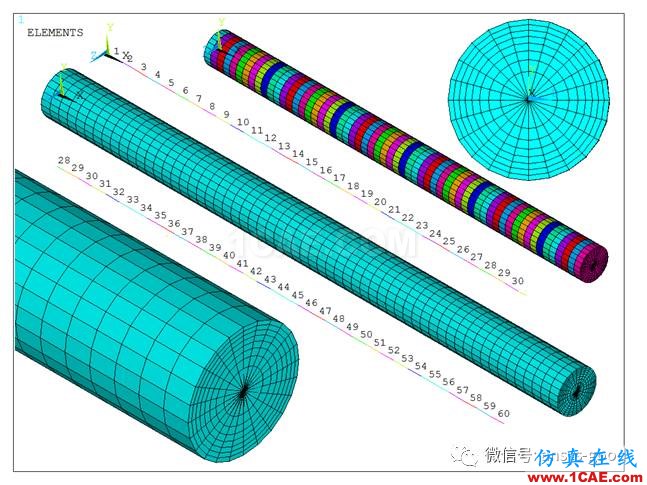
6.施加边界条件
(1)施加约束:MainMenu>Solution>Define Loads>Apply>Structural>Displacement>OnKeypoints → 拾取关键点1→ OK → Lab2:All DOF→ Apply → OK。
如果只约束扭转角位移ROTX,将导致如下错误,提示约束不足。BEAM188默认有6个自由度,虽然没有施加其他方向的载荷,也应该约束其他方向的所有自由度All DOF。

(2)施加载荷:MainMenu>Solution>Define Loads>Apply>Structural>Force/Moment>OnKeypoints
→ 拾取关键点2→ OK → Lab:MX,VALUE:-1170*1E3→Apply,
→ 拾取关键点3→ OK → Lab:MX,VALUE:351*1E3→Apply,
→ 拾取关键点4→ OK → Lab:MX,VALUE:351*1E3→ OK。
(3)求解前保存模型:UtilityMenu > Files > Save as → 输入Beam_Load.db→ OK。
7.求解
(1)求解:MainMenu > Solution > Solve > Current LS → File > Close → Solve CurrentLoad Step → OK → Solution is done → Close。
(2)保存结果文件:UtilityMenu > Files > Save as → 输入Beam_Solve.db→ OK。
8.后处理
(1)查看各单元扭矩
①查找定义BEAM188扭矩单元表的方法:打开ANSYSHelp,搜索BEAM188。
找到BEAM188的单元介绍页面后,页面中查表Table188.1: BEAM188 Element OutputDefinitions,表中查找Name:TQ,Definition:Torsional moment,在Name栏中TQ便是扭矩。
页面中查表Table188.2: BEAM188 Item and Sequence Numbers,表中查找Output Quantity Name:TQ,Item:SMISC,I:4,J:17。
②定义扭矩单元表:MainMenu > General Postproc > Element Table > Define Table → Lab:输入TQ_I→ Item:选择Bysequence num → Comb:选择SMISC,在SMISC后面输入“4”→ OK → Apply → Lab:输入TQ_J→ Item:选择Bysequence num → Comb:选择SMISC,在SMISC后面输入“17”→ OK → Close。
③扭矩列表:MainMenu > General Postproc > Element Table > List Element Table → 选择TQ_I和TQ_J→ OK → 记录扭矩值→ File → Close。
④扭矩云图:MainMenu > General Postproc > Plot Results > Contour Plot > Line ElemRes → LabI选择TQ_I,LabJ选择TQ_J→ OK。
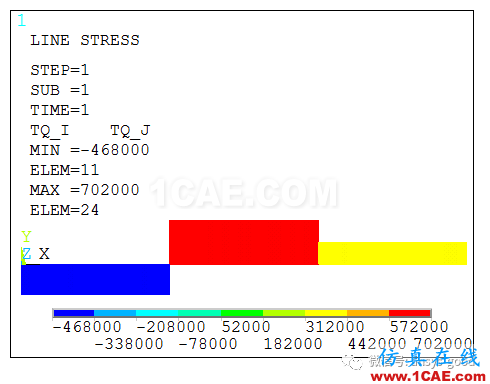
⑤将扭矩单位N.mm转换成N.m:Main Menu >General Postproc >Element Table>Add Items → LabR:TQ_I,FACT1:1e-3,Lab1:TQ_I → Apply → LabR:TQ_J,FACT1:1e-3,Lab1:TQ_J → OK。
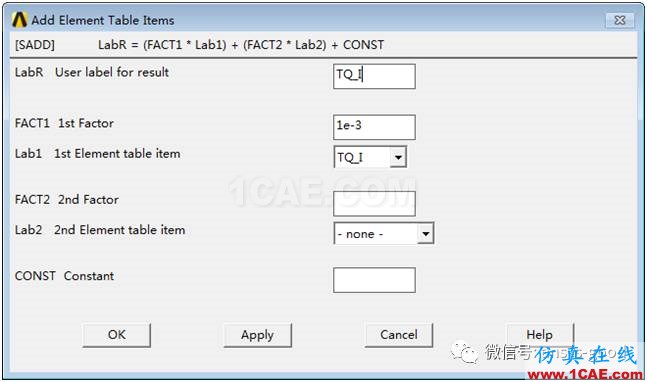
⑥重新画扭矩云图:MainMenu > General Postproc > Plot Results > Contour Plot > Line ElemRes → LabI选择TQ_I,LabJ选择TQ_J→ OK。
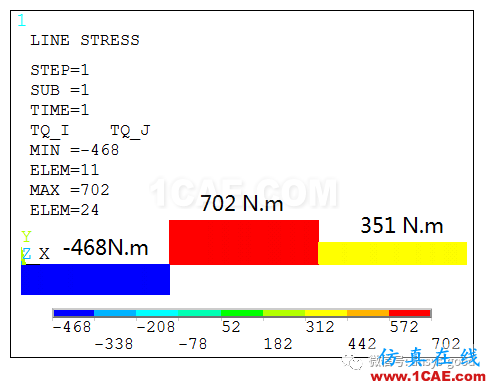
(2)扭转切应力
①扭转切应力云图:MainMenu >General Postproc >Plot Results >Contour Plot >Nodal Solu → XYShear stress → OK。
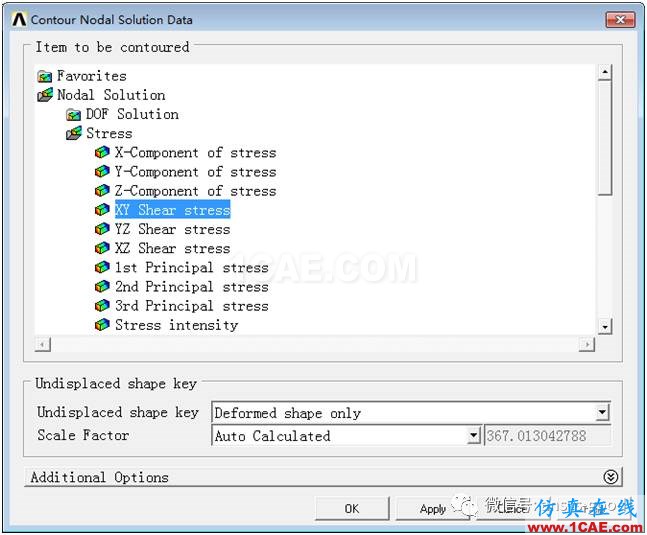
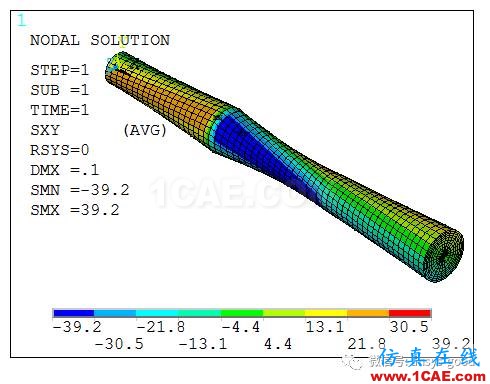
②AB轴的扭转切应力
选择线1:Utility Menu >Select>Entities → 依次选择Lines,By Num/Pick,From Full,OK →输入1 →OK。
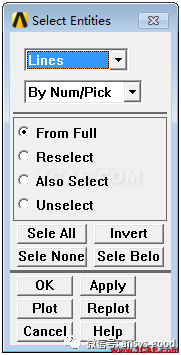
画线:UtilityMenu>Plot>Lines
选择线1的梁单元:UtilityMenu >Select >Everything Below >Selected Lines。线之下包括线、关键点、单元和节点。
显示梁单元:UtilityMenu>Plot>Elements。
扭转切应力云图:MainMenu >General Postproc >Plot Results >Contour Plot >Nodal Solu → XYShear stress → OK。
②AC轴的扭转切应力:重复步骤②,选择线2之下的梁单元,画扭转切应力云图。
③CD轴的扭转切应力:重复步骤②,选择线3之下的梁单元,画扭转切应力云图。
(3)扭转变形
①选择所有:UtilityMenu >Select >Everything。
②扭转变形云图:UtilityMenu >Plot >Results >Contour Plot >Nodal Solution → X - Componentof rotation→OK。
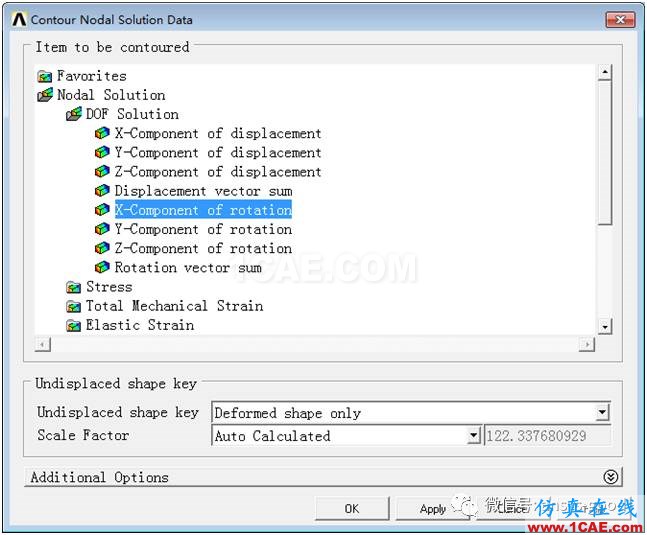
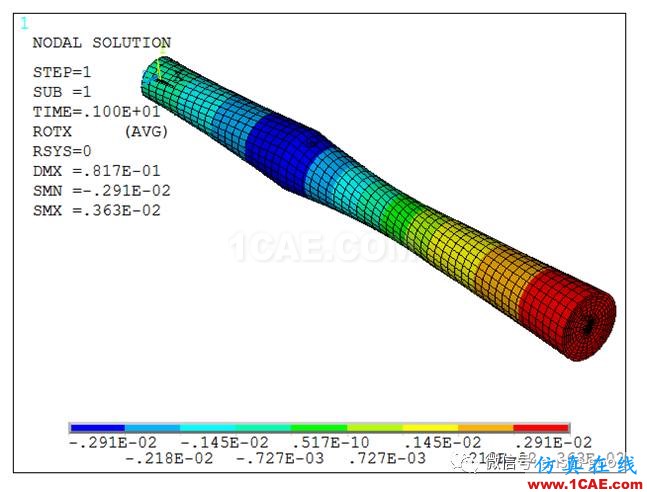
②AB轴的扭转变形
选择线1:Utility Menu >Select>Entities → 依次选择Lines,By Num/Pick,From Full,OK →输入1 →OK。
画线:UtilityMenu>Plot>Lines
选择线1的梁单元:UtilityMenu >Select >Everything Below >Selected Lines。
显示梁单元:UtilityMenu>Plot>Elements。
扭转变形云图:UtilityMenu >Plot >Results >Contour Plot >Nodal Solution → X - Componentof rotation→OK。
③AC轴的扭转变形:重复步骤②,选择线2之下的梁单元,画扭转变形云图。
④CD轴的扭转变形:重复步骤②,选择线3之下的梁单元,画扭转变形云图。
9.退出ANSYS软件
Utility Menu> File > Exit → Quit-No Save → OK。
四、结果及讨论
ANSYS输出的扭转角是rad,需自己换算成°和°/m。ANSYS计算结果与解析解吻合。
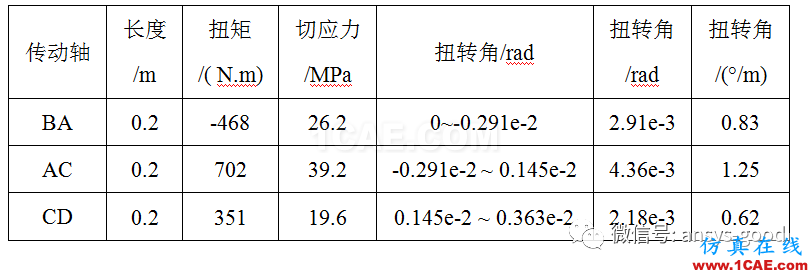
五、APDL步骤
/PREP7
ET,1,BEAM188 !单元类型
MP,EX,1,2.06e-3 !材料属性MPa
MP,PRXY,1,0.3
SECTYPE, 1, BEAM, CSOLID, , 0 !截面属性mm
SECOFFSET, CENT
SECDATA,45/2,24,8,0,0,0,0,0,0,0,0,0
K,1,0,0,0, !创建关键点mm
K,2,200,0,0,
K,3,400,0,0,
K,4,600,0,0,
L,1,2 !创建线
L,2,3
L,3,4
/PNUM,KP,1 !关键点编号
/PNUM,LINE,1 !线编号
LATT,1, ,1, , , ,1 !线的单元属性
LESIZE,ALL, , ,20, , , , ,1 !单元尺寸mm
LMESH,ALL !线分网
/ESHAPE,1.0 !单元形状
DK,1,ALL !施加位移约束
FK,2,MX,-1170*1E3 !施加扭矩载荷N.mm
FK,3,MX,351*1E3
FK,4,MX,351*1E3
FINISH
/SOLU
SOLVE !求解
FINISH
/POST1
/UDOC,1,DATE,1 !关闭ANSYS标志和时间
/dev,font,1,Courier*New,400,0,-21,0,0,,, !3号字体
ETABLE,TQ_I,SMISC, 4 !定义扭矩单元表
ETABLE,TQ_J,SMISC, 17
/VIEW,1,,,1 !视图
PLLS,TQ_I,TQ_J,1,0 !扭矩图云图
PRETAB,TQ_I,TQ_J !扭矩列表
SADD,TQ_I,TQ_I, ,1E-3,1, , !将扭矩单位N.mm转换成N.m
SADD,TQ_J,TQ_J, ,1E-3,1, ,
PLLS,TQ_I,TQ_J,1,0 !扭矩图云图
PLNSOL, S,XY, 0,1.0 !扭转切应力
LSEL,S,,,1 !选BA段的线1
LPLOT !画线
ALLSEL,BELOW,LINE !选线之下
EPLOT !画单元
/GFORMAT,F,12,1, !保留1位小数
PLNSOL, S,XY, 0,1.0 !扭转切应力云图
!同理分别选择线2和线3
ALLSEL,ALL
/GFORMAT,E,12,3, !数据格式
PLNSOL, ROT,X, 0,1.0 !扭转角rad
LSEL,S,,,1 !选BA段的线1
LPLOT !画线
ALLSEL,BELOW,LINE !选线之下
EPLOT !画单元
PLNSOL, ROT,X, 0,1.0 !扭转角云图rad
!同理分别选择线2和线3
相关标签搜索:传动轴扭转的切应力和扭转角ANSYS分析-已知功率和转速 Ansys有限元培训 Ansys workbench培训 ansys视频教程 ansys workbench教程 ansys APDL经典教程 ansys资料下载 ansys技术咨询 ansys基础知识 ansys代做 Fluent、CFX流体分析 HFSS电磁分析 Abaqus培训






